
Cá nhân tôi rất thích màn hình khóa Windows Phone 8. Nó đẹp cũng như các nền tảng thông tin và khác không cung cấp một cái gì đó khá như thế này. Có rất nhiều tùy chọn cấu hình có sẵn và bạn thực sự có thể làm cho nó rất cá nhân. Trong hướng dẫn này, tôi sẽ bao gồm tất cả các tùy chọn cấu hình có sẵn và chia sẻ những gì bạn có thể làm với chúng, để bạn có thể làm cho màn hình khóa của điện thoại, của riêng bạn.
Nơi tìm các thiết lập màn hình khóa trong Windows Phone 8
Tất cả các cài đặt liên quan đến màn hình khóa được tìm thấy trong một cửa sổ cấu hình. Trên thiết bị Windows Phone 8 của bạn, đi tới Cài đặt và sau đó nhấn vào màn hình khóa .

Cửa sổ màn hình Khóa trông giống như ảnh chụp màn hình bên dưới.
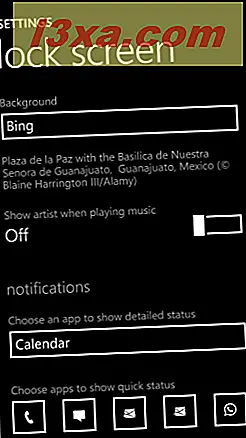
Hãy lấy từng cài đặt có sẵn từng cái một.
Làm thế nào để thay đổi nền của màn hình khóa
Điều đầu tiên bạn có thể đặt là nền cho màn hình khóa. Một trong những điều thú vị về Windows Phone 8 là bạn có thể đặt làm nền cho tất cả mọi thứ, không chỉ ảnh.
Chạm vào danh sách Background và cửa sổ Choose Background được hiển thị, hiển thị các tùy chọn có sẵn.
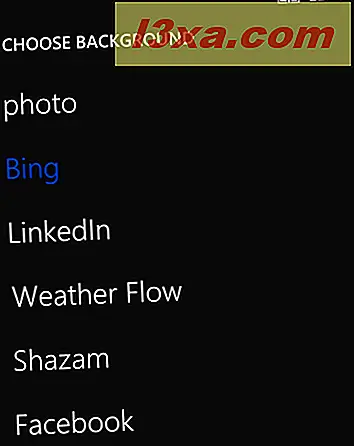
Như bạn có thể thấy, bạn có thể đặt ảnh làm nền cũng như các ứng dụng tương thích với tính năng này của Windows Phone 8. Ví dụ, tôi thích sử dụng ứng dụng Bing hoặc ứng dụng Dòng thời tiết làm nền cho màn hình khóa của điện thoại.
Ứng dụng Bing cung cấp cho bạn hình nền hàng ngày trông tuyệt vời. Tôi yêu sự đa dạng của nguồn gốc và chất lượng của chúng. Dòng thời tiết có thể sử dụng hình nền Bing hàng ngày và thêm vào đó một bản tóm tắt tuyệt đẹp với dự báo thời tiết ngày nay.
Bạn cũng có thể đặt các ứng dụng khác để thay đổi nền màn hình khóa, từ các ứng dụng mạng xã hội như Facebook hoặc LinkedIn thành các ứng dụng nhạc như Shazam .
Một số ứng dụng, như Dòng thời tiết có thể thêm nút có tên là ứng dụng đang mở, bên dưới danh sách thả xuống Nền .
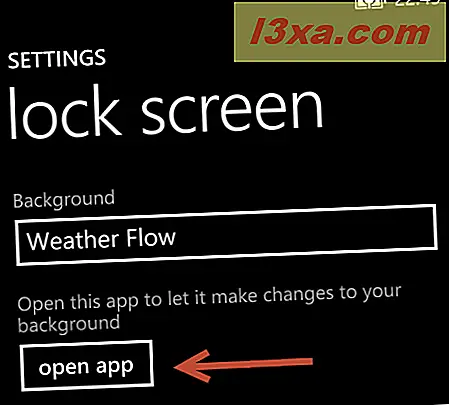
Nếu bạn nhấn vào nó, nó sẽ đưa bạn đến ứng dụng bạn vừa đặt làm nền cho màn hình khóa để bạn có thể tùy chỉnh chi tiết cách nó thay đổi nền.
Cách hiển thị thông tin nghệ sĩ khi chơi nhạc
Tiếp theo, có một công tắc cho biết: "Hiển thị nghệ sĩ khi chơi nhạc" .
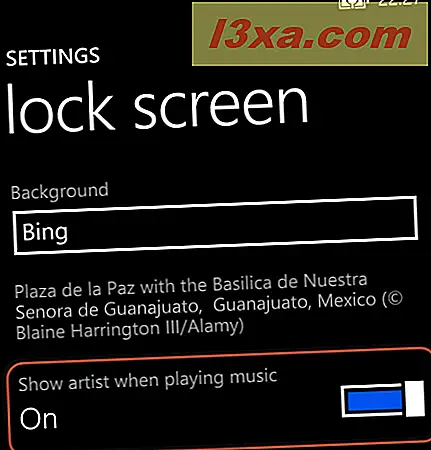
Khi bật, nó làm những gì nó nói: nó cho thấy thông tin nghệ sĩ và nghệ thuật cho các bài hát đang chơi trên điện thoại thông minh của bạn.
Dưới đây bạn có thể thấy màn hình khóa với cài đặt này được bật, trong khi tôi đang nghe một bài hát từ ban nhạc Đức Rammstein.

Cách đặt thông báo được hiển thị trên màn hình khóa
Trong phần thông báo, bạn có thể đặt loại thông báo nào được hiển thị trên màn hình khóa Windows Phone.
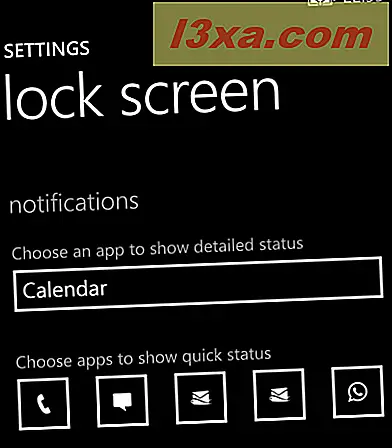
Đầu tiên, bạn có thể chọn ứng dụng mà Windows Phone 8 sẽ hiển thị thông tin trạng thái chi tiết. Nhấn vào danh sách thả xuống thích hợp và chọn ứng dụng của bạn.

Sau đó, có năm khe nhỏ cho các ứng dụng bạn có thể thêm thông tin trạng thái hiển thị nhanh đó. Các khe được định cấu hình có biểu tượng được hiển thị. Những người không, hiển thị dấu + .
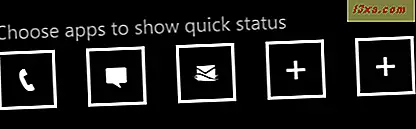
Nhấn vào các vị trí bạn muốn định cấu hình và bạn được yêu cầu chọn một ứng dụng. Chọn ứng dụng bạn muốn. Lặp lại quy trình cho đến khi bạn đã thêm tất cả các ứng dụng bạn muốn theo thứ tự bạn muốn chúng được hiển thị.
Một điều cần nhớ là, trong danh sách ứng dụng, bạn cũng sẽ tìm thấy các tài khoản email bạn đã thêm trên điện thoại của mình, sử dụng tên bạn đã cung cấp cho họ. Về cơ bản, bạn có thể thêm tối đa năm tài khoản email nếu muốn.
Làm thế nào để thiết lập khi màn hình Times Out trong Windows Phone 8
Tiếp theo, bạn có thể đặt sau khoảng thời gian màn hình hết giờ. Cài đặt này rất quan trọng vì tích cực với thời gian bạn đặt có thể giúp bạn tiết kiệm một chút pin. Sau đó, màn hình là một phần của điện thoại thông minh của bạn tiêu thụ nhiều năng lượng nhất.
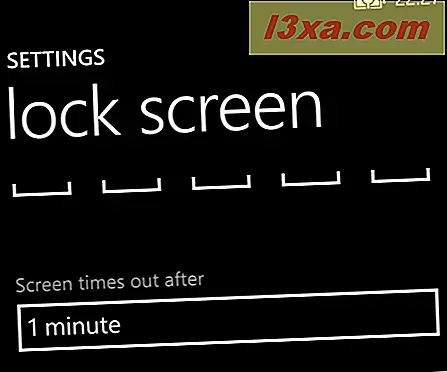
Nhấn vào danh sách thả xuống thích hợp và chọn thời gian bạn muốn.
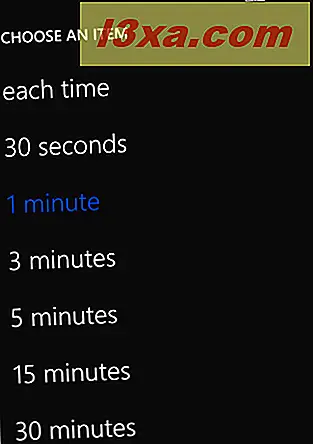
Tôi khuyên bạn nên sử dụng hết thời gian chờ 30 giây hoặc 1 phút để tăng cường bảo mật và tiết kiệm năng lượng. Tại sao bảo mật? À ... đọc phần sau.
Làm thế nào để đặt mật khẩu khóa màn hình cho bảo mật được thêm
Chắc chắn, bạn có mã PIN cung cấp một số bảo mật cho điện thoại thông minh của mình. Nhưng bạn cũng có thể thêm mật khẩu màn hình khóa khác. Theo mặc định, công tắc Mật khẩu được đặt thành Tắt .
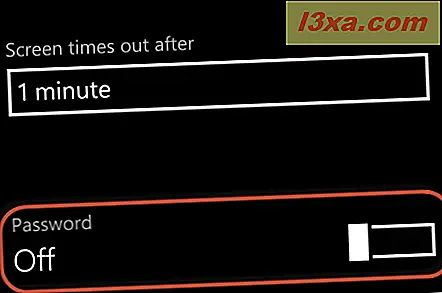
Chuyển nó sang Bật và bạn sẽ được yêu cầu tạo mật khẩu cho màn hình khóa của mình. Nhập nó hai lần, trong các trường thích hợp và nhấn xong .

Bây giờ, mỗi khi bạn mở màn hình khóa và bạn muốn truy cập vào điện thoại thông minh của mình, trước tiên bạn cần nhập mật khẩu. Bạn sẽ được chào đón tính năng bảo mật này khi ai đó cố truy cập nội dung trên điện thoại của bạn mà không có sự cho phép của bạn.
Thí nghiệm! Làm cho màn hình khóa của bạn đẹp & thông tin
Đừng ngần ngại thử nghiệm với tất cả các cài đặt này cho đến khi bạn tìm thấy kết hợp phù hợp. Dưới đây bạn có thể thấy màn hình khóa của tôi trông như thế nào khi tôi viết bài viết này.

Như bạn có thể thấy, nó đẹp và nó cho thấy dữ liệu thú vị với tôi một mình. Màn hình khóa của bạn sẽ trông khác và được tùy chỉnh để hiển thị điều thú vị đối với bạn.



